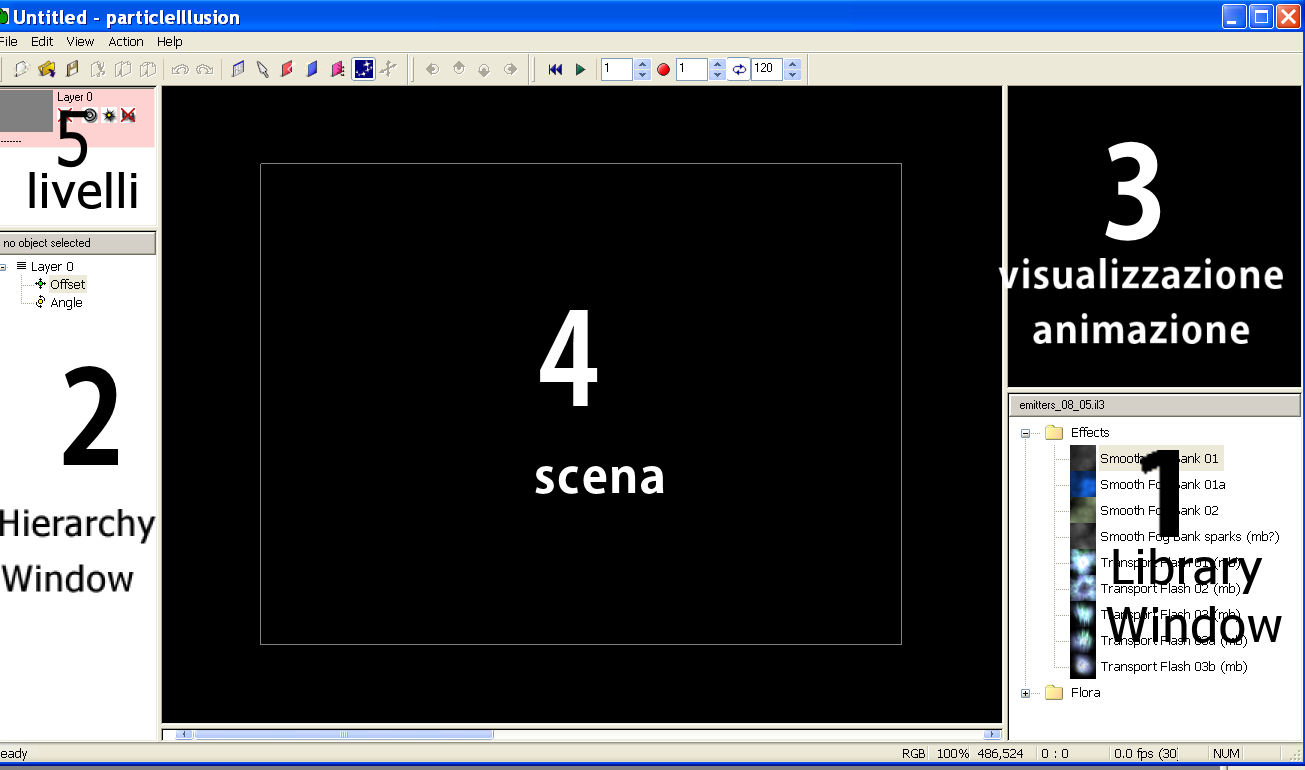|
COME UN GIRASOLE
Il tutorial Ŕ opera mia MATERIALE OCCORRENTE un tube, uno mist con girasoli. la selezione FILTRI
Unlimited Bkgdesigner sf 101 Alf border mirror bevel
Colori: 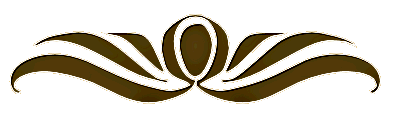 Iniziamo
Apri una nuova tela 900x600
Iniziamo
Apri una nuova tela 900x600Seleziona tutto e incolla il tuo tube principale nella selezione, Deseleziona effetti di immagine motivo unico default Unisci tutto, regola sfocatura gaussiana 30 effetti di bordo aumenta Copia e incolla il tuo mist girasoli, diminuiscilo se necessario, opacitÓ luce diffusa. Applica il filtro unlimited Bkgdesigner sf 101 Alf border mirror bevel
Effetti di bordo aumenta
Effetti 3 D sfalsa ombra 5, 5, 50, 15
Step 3
Applica il plugin Mura's meister perspettive tiling
Carica selezione da disco 170
Applica il filtro Alien skin impact glass clear Step 4
Step 5
iniziando dal lato sinistro vicino al bordino in alto. clicca su trattino
Converti in livello raster Livelli duplica, immagine capovolgi
Se non vuoi animare hai finito, altrimenti facciamo un'animazione con il programma Particle illusion
Apri il programma particle ( Ŕ un portable),
Si aprirÓ una nuova finestra > Emitter Libraries.
Clicca su size (a sinistra) e diminuisci la misura a 30
Clicca sulla freccetta nera per vedere l'animazione e poi sul quadratino nero per terminarla
Ora salviamo
Crea, dove vuoi, una cartella e dai il nome
e poi salva in questo modo
Apri AS
Riduci fino ad avere una decina di fotogrammi.
Se lo esegui, mandami
la tua versione LE VOSTRE VERSIONI
ANGELA
GISELE
ISA
LAU
LICY
LOIVA
MARGARIDA
MARIA LETIZIA
SEFYN  SHANTY
 TIZZI
|